Dein iMac ist schon älter, funktioniert aber eigentlich noch gut. Allerdings entdeckst du manchmal Aussetzer auf dem Bildschirm, das Bild flackert und anschließend stürzt der Rechner manchmal ab. Du hast den Verdacht, dass die Grafikkarte defekt sein könnte – und willst sie ausbauen und reparieren. Das ist zwar möglich, aber nicht ganz einfach und auch nicht immer empfehlenswert. UPDATED erklärt, was du im Vorfeld bedenken solltest. Du erfährst außerdem, wie du vorgehst, wenn du die Karte trotzdem ausbauen, reparieren oder austauschen willst.
Bevor du deinen iMac auseinandernimmst, solltest du dir gut überlegen, ob du die Grafikkarte wirklich ausbauen willst. Du verlierst in jedem Fall den Anspruch auf die Garantie, falls diese für deinen Rechner noch gilt.
Wegen der kompakten Bauform des iMac ist es außerdem nicht einfach, an die Karte heranzukommen. Die Voraussetzung ist, dass du den Bildschirm entfernst, und dafür brauchst du ein paar spezielle Werkzeuge und technisches Geschick.
Beim Ausbau und späteren (Wieder-)Einbau der Hardware musst du extrem vorsichtig sein. Die iMac-Hardware ist sehr empfindlich. Die Glasplatte des Bildschirms kann kaputtgehen, es kann Schmutz in den Rechner eindringen – und auch die Grafikkarte selbst kann beschädigt werden, wenn du nicht richtig damit umgehst.
Kontaktiere deshalb als Erstes den Apple-Support und erkundige dich, ob deine Grafikkarte eventuell von einem bekannten Hardware-Problem betroffen ist. In dem Fall bietet der Hersteller womöglich eine kostenlose Reparatur an.
Wenn nicht, kannst du dich an eine Apple-zertifizierte Werkstatt wenden: Die Experten reparieren oder tauschen die Grafikkarte fachgerecht. Das kostet zwar im Zweifel mehr Geld, aber du kannst sicher sein, dass nichts kaputtgeht.
Willst du die Grafikkarte deines iMac selbst austauschen oder reparieren, solltest du sicher sein, dass wirklich die Grafikkarte die Probleme verursacht, um kein unnötiges Risiko einzugehen.

Wenn du die Grafikkarte eigenständig ausbauen willst, brauchst du einige Spezialwerkzeuge:
- Saugnäpfe: Du benötigst zwei extrastarke Saugnäpfe bzw. Saugheber mit Griffen, mit denen du die Glasscheibe des Rechners hochheben kannst. Sie sollten einen Durchmesser von mindestens 2 Zoll (ca. 5 cm) haben. Es gibt auch spezielle Modelle für die iMac-Reparatur.
- Schraubenzieher: Du brauchst zwei Torx-Schraubenzieher, einen T9 bzw. TR9 und einen T10 bzw. TR10. Damit löst du unter anderem das Display vom Rahmen.
- Alltagsgegenstände: Lege dir ein großes Handtuch und einen kleinen Haken aus Metall bereit, den du zum Beispiel aus einer Büroklammer basteln kannst.
Falls du deine alte Grafikkarte ersetzen willst, brauchst du außerdem ein neues Modell. Achte darauf, dass es zu deinem iMac passt – du kannst nicht jede beliebige Karte verwenden. Die Modelle unterscheiden sich zum Beispiel in der Größe. Welche infrage kommt, hängt von deinem Gerät ab. Prüfe deshalb die Angaben des Herstellers der neuen Grafikkarte genau und vergleiche sie mit deinem bisherigen Modell.
Wichtig: Es ist technisches Geschick und Know-how notwendig, um die Grafikkarte auszubauen. Als Laie sollest du lieber die Finger davon lassen.
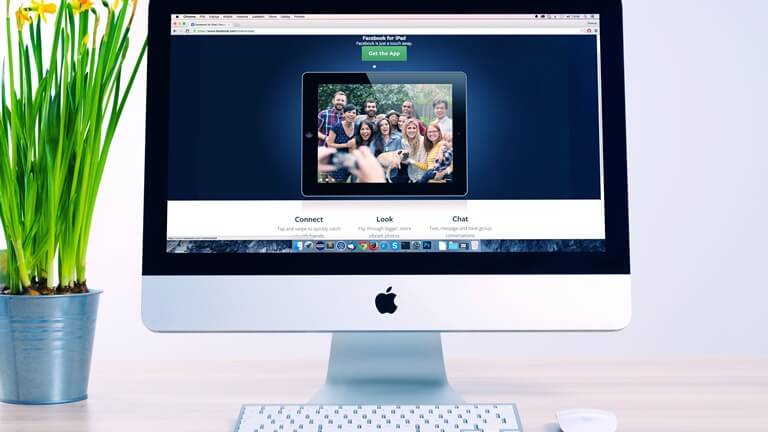
Wenn du alle Werkzeuge bereitgelegt hast und dir den Ausbau der Grafikkarte zutraust, kannst du beginnen. Arbeite auf einer flachen Oberfläche ohne Krümel und Schmutz und sorge dafür, dass du genug Platz und Bewegungsfreiheit hast. Der Esstisch eignet sich zum Beispiel gut. Lege ein trockenes, sauberes Handtuch darauf, auf dem du die auszubauenden Komponenten später ablegen kannst.
Hinweis: Die folgende Schritt-für-Schritt-Anleitung bezieht sich auf einen iMac des Jahres 2010. Das Vorgehen kann sich bei anderen Modellen etwas unterscheiden.
- Schalte deinen iMac aus und trenne ihn vom Strom. Halte deine Hand und den Schraubenzieher kurz an einen metallischen Gegenstand, etwa an einen Heizkörper. Damit erdest du dich und verhinderst eine statische Aufladung.
- Lege den Computer mit der Glasscheibe nach oben vorsichtig auf den Tisch.
- Nimm die beiden Saugnäpfe und befestige sie an den oberen Ecken des Bildschirms. Wie das genau geht, hängt von deinen Saughebeln ab. Achte dazu auf die Gebrauchsanweisung.
- Hebe die Scheibe behutsam hoch und ziehe leicht nach vorne (vom Standfuß weg), bis sich die Befestigungsstifte an der oberen Kante und die Metalllaschen an der unteren Kante lösen.
- Ziehe die Scheibe nach oben heraus und lege sie auf das Handtuch auf dem Tisch. Halte sie dabei gut fest, möglichst auch mit einer Hand, falls sich ein Saugnapf lösen sollte.
- Entferne die Saugheber, damit die Scheibe nicht weiter unter Spannung steht.
- Nimm den T10- oder TR10-Torx-Schraubenzieher und entferne die jeweils vier Schrauben rechts und links auf dem Rahmen, mit denen das Display befestigt ist.
- Führe den Metallhaken an einer der oberen Ecken vorsichtig zwischen Rahmen und Display. Halte das Display dort fest und hebe mit dem Haken auch die andere Ecke an.
- Nun kannst du das Display hochklappen – aber nicht zu weit, denn es ist über mehrere Kabel mit dem Rechner verbunden.
- Ziehe das dünne, schwarze Kabel in der linken oberen Ecke des iMac gerade nach oben heraus.
- Drücke die Seiten des Display-Kabels zusammen (in der Regel ein breites, flaches, schwarzes Kabel). Ziehe es aus seiner Befestigung an der Hauptplatine heraus.
- Entferne das Kabel für die LED-Hintergrundbeleuchtung von der Platine (zwei dünne, schwarze Kabel, die in einem Stecker enden). Eventuell ist es dazu notwendig, das Display etwas weiter anzuheben.
- Entferne das dünne (meist schwarz-weiße) Kabel für den Temperatursensor aus seinem Steckplatz auf der Platine. Damit sollten alle Kabel gelöst sein, die das Display mit dem Rechner verbinden.
- Ziehe das Display vorsichtig nach oben heraus und hebe es aus dem Gehäuse. Lege es auf dem bereitliegenden Handtuch ab.
- Liegt der iMac mit dem Standfuß nach oben vor dir, siehst du die Grafikkarte an der linken oberen Ecke der (grünen) Festplatte. Sie ist zusammen mit einer Kühleinheit (unten links im iMac) mit einer silberfarbenen Halterung fixiert.
- Nimm den T9– bzw. TR9-Torx-Schraubenzieher und entferne die drei Schrauben an der Halterung.
- Entferne die einzelne Schraube an der Kühleinheit der Karte.
- Damit du die Karte herausheben kannst, ist es nötig, auch das Kabel des Temperatursensors zu lösen. Merke dir die Stelle, an der es befestigt war, damit du es später wieder dort anbringen kannst. Mach ggf. ein Foto mit deinem Smartphone.
- Hebe die Grafikkarte vorsichtig an und löse sie von der Platine. Achte darauf, dass du dabei keine Komponenten berührst und zerkratzt.
- Entferne die Schrauben des Metallrahmens an der ausgebauten Grafikkarte. Damit ist die Karte erfolgreich ausgebaut.
Willst du die bisherige Grafikkarte durch eine neue ersetzen, setzt du das neue Modell in die Halterung ein und gehst beim anschließenden Wiedereinbau genau umgekehrt vor.
Tipp: Bevor du die Glasplatte wieder aufsetzt, solltest du sie unbedingt mit einem fusselfreien Tuch reinigen und von allen Staubflusen und Fingerabdrücken befreien. Ansonsten siehst du später alle Spuren auf dem Bildschirm.

Willst du deine Grafikkarte reparieren, kannst du sie im Backofen backen. Durch das Erhitzen können korrodierte Leiterbahnen wieder leitfähig werden. Bedenke aber, dass der Erfolg nicht garantiert ist. Teilweise hat dieses Vorgehen gar keinen Effekt – oder die Grafikkarte wird unbrauchbar. Geh also sicher, dass deine Grafikkarte wirklich defekt ist, bevor du sie in den Backofen legst. Dies ist nur eine letzte Option, wenn sonst gar nichts mehr hilft.
Das benötigst du für die Reparatur:
- Backofen
- Alufolie
- Wärmeleitpaste
- Elektroreiniger
So backst du die Grafikkarte im Backofen:
- Falls noch nicht geschehen, entferne die Metallhalterung von der Grafikkarte.
- Trenne die Kühleinheit von der Grafikkarte. Sie ist in der Regel mit Wärmeleitpaste oder Wärmeleitpads befestigt. Bleiben Reste davon an der Grafikkarte zurück, entferne diese mit Elektroreiniger.
- Entferne alle Plastikteile, die mit der Karte verbunden sind.
- Heize deinen Backofen auf 120 Grad (Ober-/Unterhitze) vor.
- Wickle die Karte in Alufolie ein und lege sie für 20 bis 30 Minuten in den Ofen.
- Lass sie nach dem Backen mindestens 45 Minuten lang abkühlen.
- Befestige die Kühleinheit wieder an der Karte. Trage dazu neue Wärmeleitpaste auf der Seite der Karte auf, an der sich die Kühleinheit vorher befunden hat. Setze die Kühleinheit auf und drücke sie fest.
- Befestige alle Plastikteile und die Metallhalterung wieder an der Grafikkarte.
- Baue die Karte wieder in den iMac ein.
Wenn die Grafikkarte deines iMac beschädigt ist, kannst du sie ausbauen und anschließend entweder durch eine neue ersetzen oder versuchen, sie zu reparieren. Überleg dir das jedoch gut, denn: Baust du deinen iMac auseinander, verlierst du jede möglicherweise noch vorhandene Garantie. Außerdem ist der Ausbau der Grafikkarte sehr komplex. Willst du das Vorhaben dennoch wagen, kannst du die defekte Karte nach dem Ausbau im Backofen backen – in einigen Fällen kann das dazu führen, dass sie anschließend wieder ordnungsgemäß funktioniert. Garantiert ist das allerdings nicht.
Disclaimer Die OTTO (GmbH & Co KG) übernimmt keine Gewähr für die Richtigkeit, Aktualität, Vollständigkeit, Wirksamkeit und Unbedenklichkeit der auf updated.de zur Verfügung gestellten Informationen und Empfehlungen. Es wird ausdrücklich darauf hingewiesen, dass die offiziellen Herstellervorgaben vorrangig vor allen anderen Informationen und Empfehlungen zu beachten sind und nur diese eine sichere und ordnungsgemäße Nutzung der jeweiligen Kaufgegenstände gewährleisten können.







